Exécutez le script WMIDIAG pour diagnostiquer et résoudre automatiquement les problèmes WMI courants. 2. Reconstruisez le référentiel WMI en arrêtant le service WinMGMT, en renommant le dossier du référentiel et en redémarrant le service pour déclencher la régénération. 3. Réenregistrer les DLL WMI à l'aide de RegSVR32 et recompiler les fichiers MOF avec mofComp pour restaurer les composants manquants ou non enregistrés. 4. Réparer les fichiers système corrompus à l'aide d'outils DISM et SFC pour résoudre les problèmes de système d'exploitation sous-jacents affectant WMI. 5. Réinitialisez les autorisations de sécurité WMI via WMIMGMT.MSC en restaurant les paramètres par défaut pour le système, les administrateurs et les utilisateurs authentifiés. 6. Utilisez le contr?le WMI (WMIMGMT.MSC) comme étape finale pour effacer les journaux, vérifier les erreurs et reconstruire WMI si l'option est disponible. Après avoir terminé ces étapes dans l'ordre et le redémarrage, la fonctionnalité WMI doit être restaurée, et des outils dépendants comme la visionneuse d'événements ou le logiciel de surveillance devraient fonctionner à nouveau correctement.

La fixation d'un IMC corrompu (Windows Management Instrumentation) dans Windows peut être nécessaire lorsque des outils système tels que la visionneuse d'événements, le moniteur de performances ou le logiciel de surveillance tiers arrêtent de fonctionner correctement, ou lorsque vous voyez des erreurs liées à l'EMC dans les journaux ou pendant les mises à jour. La corruption WMI peut se produire en raison de mises à jour ratées, d'autorisations mal conformes ou de fichiers de référentiel endommagé.
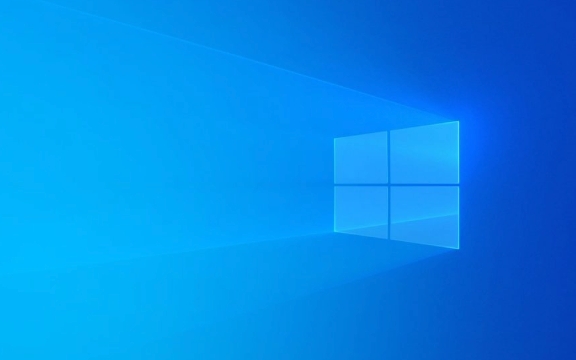
Voici comment réparer une WMI corrompue dans Windows - suivez ces étapes dans l'ordre, testant après chacun pour voir si le problème est résolu.
1. Exécutez l'outil de diagnostic WMI (Wmidiag)
Microsoft fournit un script appelé WMIDIAG qui vérifie les problèmes WMI courants et tente de les réparer automatiquement.

- Téléchargez le script Wmidiag à partir du site officiel de Microsoft ou utilisez la version incluse dans le kit d'évaluation et de déploiement Windows (ADK) .
- Exécutez-le à partir d'une invite de commande surélevée:
cscript wmidiag.vbs
- Le script analysera WMI Health et suggère des correctifs. Suivez ses recommandations.
Il s'agit d'une bonne première étape car elle identifie des problèmes spécifiques plut?t que d'appliquer de larges corrections.
2. Reconstruire le référentiel WMI
Si le référentiel est corrompu, la reconstruire résout souvent le problème. Ceci est s?r - Windows régénérera le référentiel à partir de bons composants connus.

?? Remarque: La reconstruction du référentiel supprimera tous les espaces de noms ou fournisseurs WMI personnalisés que vous avez ajoutés. La plupart des utilisateurs n'en ont pas, donc c'est généralement s?r.
Mesures:
- Ouvrez l'invite de commande en tant qu'administrateur .
- Arrêtez le service WMI:
stop net winmgmt
- Accédez au dossier du référentiel WMI:
CD / D% Windir% \ System32 \ WBEM
- Renommez le dossier du référentiel pour le sauvegarder:
Ren Repository Repository.bak
- Redémarrez le service WMI (ces déclencheurs reconstruisent):
net start winmgmt
Le système recréera automatiquement le dossier
Repositorysur le redémarrage. Cela peut prendre quelques minutes.
- Redémarrez l'ordinateur et testez la fonctionnalité WMI.
3. Enregistrer les DLL WMI et recompiler les fichiers MOF
Parfois, les composants WMI ne sont pas enregistrés. Vous pouvez réenregistrer manuellement les DLL de base et recompiler les fichiers MOF (format d'objet géré).
Exécutez ces commandes dans une invite de commande surélevée:
pour / f% s dans ('dir / b * .dll') do regsvr32 / s% s
Puis recompile tous les fichiers .mof et .mfl :
pour / f% s dans ('dir / b * .mof * .mfl') faire mofcomp% s
Cela garantit que toutes les classes et fournisseurs WMI sont correctement enregistrés.
4. Vérifier et réparer les fichiers du système
Les fichiers système corrompus peuvent affecter WMI. Utilisez des outils intégrés pour scanner et réparer.
Run Dism:
DISM / en ligne / nettoyage-image / restauration
Exécutez SFC:
sfc / scanne
Ces outils corrigent la corruption des fichiers du système d'exploitation sous-jacent qui pourrait contribuer aux problèmes WMI.
5. Réinitialiser les autorisations de sécurité WMI (si nécessaire)
Des autorisations IMC incorrectes peuvent imiter la corruption. Utilisez wmimgmt.msc pour vérifier:
- Appuyez sur
Win R, Tapezwmimgmt.mscet appuyez sur Entrée. - Cliquez avec le bouton droit sur Contr?le WMI (local) → Propriétés → Onglet Sécurité.
- Sélectionnez Root → Cliquez sur la sécurité .
- Assurez-vous que le système , les administrateurs et NT Authority \ Les utilisateurs authentifiés ont un accès approprié (généralement "Activer le compte" et "Remote Active").
- Cliquez sur Advanced → Restaurer les défauts de sécurité si disponibles.
Cela réinitialise les autorisations d'espace de noms WMI à par défaut.
6. Utilisez le contr?le WMI (réinitialisation en option)
En dernier recours, vous pouvez utiliser le contr?le WMI pour effacer les erreurs:
- Exécuter
wmimgmt.msc - Cliquez avec le bouton droit sur Contr?le WMI (local) → Reconstruire (si disponible) ou les propriétés .
- Accédez à l'onglet journalisation et effacez les journaux s'ils sont pleins.
- Vérifiez les erreurs sous l'onglet Général et notez-les.
Notes finales
- Après avoir fixé WMI, certains services (comme la politique de groupe, le SCCM ou les outils de surveillance) peuvent avoir besoin d'un redémarrage.
- Si vous êtes sur un domaine, assurez-vous que la politique de groupe ne pousse pas les paramètres WMI contradictoires.
- Sauvegardez toujours les données critiques avant d'apporter des modifications au niveau du système.
La plupart des problèmes WMI sont résolus en reconstruisant les composants du référentiel et de la réinscription . Commencez par Wmidiag ou SFC, puis continuez à reconstruire si nécessaire.
Fondamentalement, ce n'est pas complexe - mais facile de sauter un pas. Suivez l'ordre ci-dessus et WMI devrait revenir en bonne santé.
Ce qui précède est le contenu détaillé de. pour plus d'informations, suivez d'autres articles connexes sur le site Web de PHP en chinois!

Outils d'IA chauds

Undress AI Tool
Images de déshabillage gratuites

Undresser.AI Undress
Application basée sur l'IA pour créer des photos de nu réalistes

AI Clothes Remover
Outil d'IA en ligne pour supprimer les vêtements des photos.

Clothoff.io
Dissolvant de vêtements AI

Video Face Swap
échangez les visages dans n'importe quelle vidéo sans effort grace à notre outil d'échange de visage AI entièrement gratuit?!

Article chaud

Outils chauds

Bloc-notes++7.3.1
éditeur de code facile à utiliser et gratuit

SublimeText3 version chinoise
Version chinoise, très simple à utiliser

Envoyer Studio 13.0.1
Puissant environnement de développement intégré PHP

Dreamweaver CS6
Outils de développement Web visuel

SublimeText3 version Mac
Logiciel d'édition de code au niveau de Dieu (SublimeText3)

Sujets chauds
 Fix de temps de démarrage lent Windows 11
Jul 04, 2025 am 02:04 AM
Fix de temps de démarrage lent Windows 11
Jul 04, 2025 am 02:04 AM
Le problème du démarrage lent peut être résolu par les méthodes suivantes: 1. Vérifiez et désactivez les programmes de démarrage inutiles; 2. éteignez la fonction de démarrage rapide; 3. Mettez à jour le pilote et vérifiez la santé du disque; 4. Ajustez le nombre de c?urs de processeur (uniquement pour les utilisateurs avancés). Pour les systèmes Windows 11, tout d'abord, les logiciels auto-démarrés par défaut tels que QQ et WeChat sont désactivés via le gestionnaire de taches pour améliorer la vitesse de démarrage; Si vous utilisez des systèmes doubles ou un ancien matériel, vous pouvez saisir l'option d'alimentation pour désactiver la fonction de démarrage rapide; Deuxièmement, utilisez le gestionnaire de périphériques pour mettre à jour le pilote et exécuter la commande CHKDSK pour corriger les erreurs de disque, et il est recommandé de remplacer le disque dur mécanique par SSD; Pour les utilisateurs de CPU multi-core, les paramètres du noyau peuvent être ajustés via BCDEdit et Msconfig pour optimiser l'efficacité de démarrage. La plupart des cas peuvent être corrigés par enquête de base
 Comment changer la couleur de la police sur les ic?nes de bureau (Windows 11)
Jul 07, 2025 pm 12:07 PM
Comment changer la couleur de la police sur les ic?nes de bureau (Windows 11)
Jul 07, 2025 pm 12:07 PM
Si vous avez du mal à lire le texte de vos ic?nes de bureau ou si vous souhaitez simplement personnaliser votre look de bureau, vous cherchez peut-être un moyen de modifier la couleur de la police sur les ic?nes de bureau dans Windows 11. Malheureusement, Windows 11 n'offre pas un intégré facile
 Correction de Windows 11 Google Chrome qui ne s'ouvre pas
Jul 08, 2025 pm 02:36 PM
Correction de Windows 11 Google Chrome qui ne s'ouvre pas
Jul 08, 2025 pm 02:36 PM
Correction de Windows 11 Google Chrome qui ne s'ouvre pas Google Chrome est le navigateur le plus populaire en ce moment, mais même cela nécessite parfois de l'aide pour ouvrir sur Windows. Suivez ensuite les instructions à l'écran pour terminer le processus. Après avoir terminé les étapes ci-dessus, lancez à nouveau Google Chrome pour voir si cela fonctionne correctement maintenant. 5. Supprimer le profil utilisateur Chrome Si vous rencontrez toujours des problèmes, il est peut-être temps de supprimer le profil utilisateur Chrome. Cela supprimera toutes vos informations personnelles, alors assurez-vous de sauvegarder toutes les données pertinentes. En règle générale, vous supprimez le profil utilisateur Chrome via le navigateur lui-même. Mais étant donné que vous ne pouvez pas l'ouvrir, voici une autre fa?on: allumez Windo
 Comment réparer le deuxième moniteur non détecté sous Windows?
Jul 12, 2025 am 02:27 AM
Comment réparer le deuxième moniteur non détecté sous Windows?
Jul 12, 2025 am 02:27 AM
Lorsque Windows ne peut pas détecter un deuxième moniteur, vérifiez d'abord si la connexion physique est normale, y compris l'alimentation, le plug-in et la compatibilité du cable et l'interface, et essayez de remplacer le cable ou l'adaptateur; Deuxièmement, mettez à jour ou réinstallez le pilote de carte graphique via le gestionnaire de périphériques et retirez la version du pilote si nécessaire; Cliquez ensuite manuellement "détection" dans les paramètres d'affichage pour identifier le moniteur pour confirmer s'il est correctement identifié par le système; Enfin, vérifiez si la source d'entrée de moniteur est commandée à l'interface correspondante et confirmez si le port de sortie de la carte graphique connecté au cable est correct. Suivant les étapes ci-dessus pour vérifier à son tour, la plupart des problèmes de reconnaissance à double écran peuvent généralement être résolus.
 Correction de l'échec de téléchargement de fichiers dans Windows Google Chrome
Jul 08, 2025 pm 02:33 PM
Correction de l'échec de téléchargement de fichiers dans Windows Google Chrome
Jul 08, 2025 pm 02:33 PM
Vous avez des problèmes de téléchargement de fichiers dans Google Chrome? Cela peut être ennuyeux, non? Que vous joigniez des documents aux e-mails, partagez des images sur les réseaux sociaux ou soumettez des fichiers importants pour le travail ou l'école, un processus de téléchargement de fichiers en douceur est crucial. Ainsi, il peut être frustrant que vos téléchargements de fichiers continuent d'échouer dans Chrome sur PC Windows. Si vous n'êtes pas prêt à abandonner votre navigateur préféré, voici quelques conseils pour les correctifs qui ne peuvent pas télécharger de fichiers sur Windows Google Chrome 1. Commencez par une réparation universelle avant de découvrir les conseils de dépannage avancés, il est préférable d'essayer certaines des solutions de base mentionnées ci-dessous. Dépannage des problèmes de connexion Internet: connexion Internet
 Vous voulez construire un bureau de travail quotidien? Obtenez un mini PC à la place
Jul 08, 2025 am 06:03 AM
Vous voulez construire un bureau de travail quotidien? Obtenez un mini PC à la place
Jul 08, 2025 am 06:03 AM
Les mini PC ont subi
 La dernière mise à jour Windows est-elle s?re à installer
Jul 02, 2025 am 01:04 AM
La dernière mise à jour Windows est-elle s?re à installer
Jul 02, 2025 am 01:04 AM
Les dernières mises à jour Windows de Microsoft peuvent généralement être installées en toute sécurité, mais elles doivent être jugées en fonction du type de mise à jour et du scénario d'utilisation. Les utilisateurs ordinaires peuvent mettre à jour leur travail de bureau quotidien, leur regard vidéo, etc. directement; Des logiciels professionnels ou des utilisateurs de jeux doivent être prudents. Les mises à jour de qualité régulières (comme le "Patch du mardi" mensuel ont des risques faibles, il est donc recommandé de les installer à temps; Les mises à jour des fonctions (telles que les grandes mises à niveau de version) peuvent entra?ner des problèmes de compatibilité. Il est recommandé de sauvegarder les données, de confirmer la prise en charge des logiciels et du matériel et de vérifier les commentaires de la communauté avant l'installation. Dans l'ensemble, les mises à jour de qualité sont s?res et fiables, et les mises à jour fonctionnelles conviennent à l'installation facultative après observation.
 Anker Prime TB5 Station d'amarrage de 14-en-1 Revue: impressionnant, mais co?teux
Jul 04, 2025 am 06:05 AM
Anker Prime TB5 Station d'amarrage de 14-en-1 Revue: impressionnant, mais co?teux
Jul 04, 2025 am 06:05 AM






